Shrnutí
Chcete vědět jak vyprázdnit koš na Mac? Tento článek poskytuje tři metody, které vám pomohou vyprázdnit koše Mac.
Shrnutí
Chcete vědět jak vyprázdnit koš na Mac? Tento článek poskytuje tři metody, které vám pomohou vyprázdnit koše Mac.
Vyprázdnění veškerého koše v koši vašeho počítače Mac neznamená, že jste je úplně smazali. Díky výkonnému softwaru pro obnovu je stále možné najít je zpět. Chcete-li lépe chránit své soukromí, musíte se ujistit, že veškerý odpad na vašem počítači Mac byl řádně vyčištěn.
Jak tedy vyprázdnit odpadky na Mac trvale? Na následujícím příspěvku vám ukážu tři běžné způsoby bezpečného vyprázdnění koše v počítačích Mac. Můžete si vybrat metodu, která vám nejlépe vyhovuje.
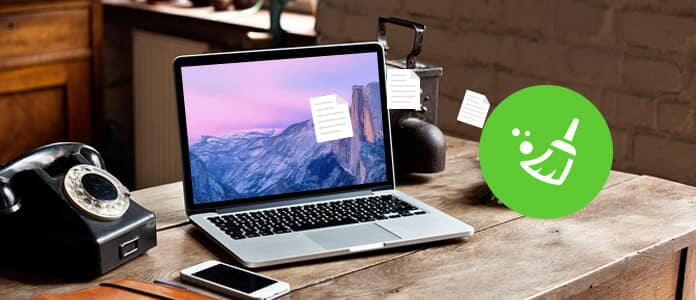
Jak vyprázdnit koš na Mac
Pokud chcete vyprázdnit odpadky v počítači Mac, nejúčinnějším způsobem je použití softwaru třetích stran. Na trhu je spousta softwaru. Zde níže vám doporučíme nejprofesionálnějšího Mac Cleaner nástroj, který vám umožní vyprázdnit všechny koše na Mac jednoduchým kliknutím. Kromě toho také umožňuje vyčistit velké / staré soubory, odstranit duplicitní soubory, odstranit nežádoucí aplikace a sledovat výkon Mac.
Klíčové vlastnosti:
Nyní si zdarma stáhněte tento program a podle pokynů níže vyprázdněte odpadky v systému Mac rychle a trvale.
Krok 1Stáhněte si Mac Cleaner a spusťte software. Program Mac Cleaner zjistí stav systému vašeho počítače Mac a podrobnosti uvidíte v rozhraní.

Krok 2V levém panelu vyberte položku Nevyžádané soubory a v hlavním okně klikněte na tlačítko Skenovat.

Krok 3Po procesu skenování uvidíte všechny nevyžádané soubory, včetně „Koše“. Chcete-li vyprázdnit odpadkový koš v systému Mac, zaškrtněte možnost „Koš“ a poté klepnutím na tlačítko „Vyčistit“ odstraňte všechny soubory koše.

Počkejte několik vteřin a poté uvidíte odpadky vyprázdněné v systému Mac. Můžete si také vybrat jiné možnosti, pokud potřebujete vyčistit více nevyžádaných souborů, například „Mezipaměť aplikací“, „Foto Junks“, „Systémové protokoly“, „Protokoly uživatelů“, „Koš“ atd.
Když jednoduše vyprázdníte Koš v Macu, soubory a složky nebudou úplně vymazány, ale zůstanou ve vašem Macu. Apple to zvážil a poskytl Bezpečné prázdné koše možnost, která vám pomůže přepsat smazané soubory, což znemožňuje obnovu. Nyní se podívejme, jak zabezpečit prázdné koše na počítačích Mac.
Poznámka: Možnost Bezpečné prázdné koše je bohužel k dispozici pouze v OS X Yosemite a starších verzích. Pokud používáte OS X El Capitan, přejděte na jiné metody.
Krok 1Otevřete Finder z Launchpadu, rozbalovací nabídku „Finder“ a zvolte možnost „Secure Empty Trash“.
Krok 2Objeví se okno s dotazem, zda chcete trvale smazat položky v koši. Potvrďte výběrem Secure Empty Trash.

Krok 3Počkejte několik sekund, pak bude koš vyprázdněn a přepsán.
Co dělat, když Mac řekne, že nemůžete vyprázdnit odpadky? Může být položka stále používána, i když víte, že není, nebo je položka uzamčena. Ať už je důvod jakýkoli, existuje způsob, jak můžete vynutit prázdný koš na Macu.
Krok 1Přejděte do části „Vyhledávač“> „Aplikace“> „Nástroje“, najděte a otevřete terminál.
Krok 2Zadejte příkaz: srm -v následovaný mezerou. Prosím, nevynechávejte prostor.
Krok 3Přetáhněte soubor z Finderu do okna Terminálu a stiskněte tlačítko Enter. Soubor bude bezpečně odstraněn.
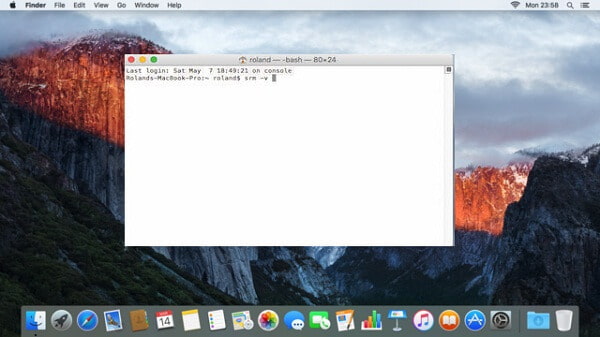
Pomocí výše uvedených metod je snadné zabezpečit prázdný koš nebo vynutit prázdný koš v systému Mac. Jak vidíte, poslední dvě metody jsou komplikované a omezené na konkrétní verze operačního systému. Zatímco Mac Cleaner jako profesionál nástroj pro čištění nevyžádaných souborů nemá žádné omezení a funguje na všech zařízeních a systémech Mac.
V tomto článku jsme vám ukázali hlavně tři způsoby vyprázdnění koše v systému Mac, můžete použít možnost Secure Empty Trash nebo vynutit vyprázdnění koše Mac pomocí terminálu. Navíc doporučujeme zvážit Mac Cleaner - řešení na jedno kliknutí pro vyprázdnění koše na Mac. Budete překvapeni, jak snadné to může být.